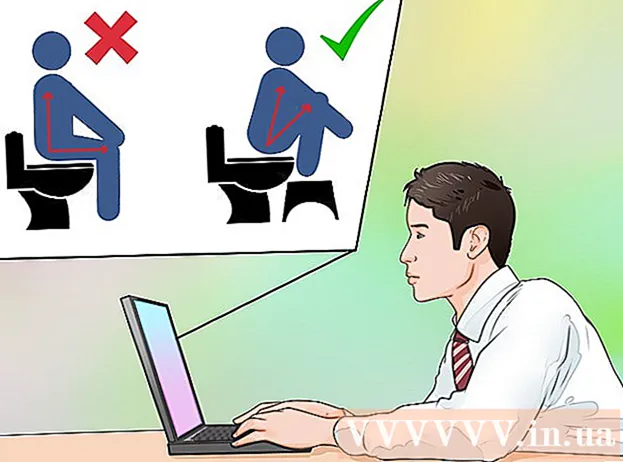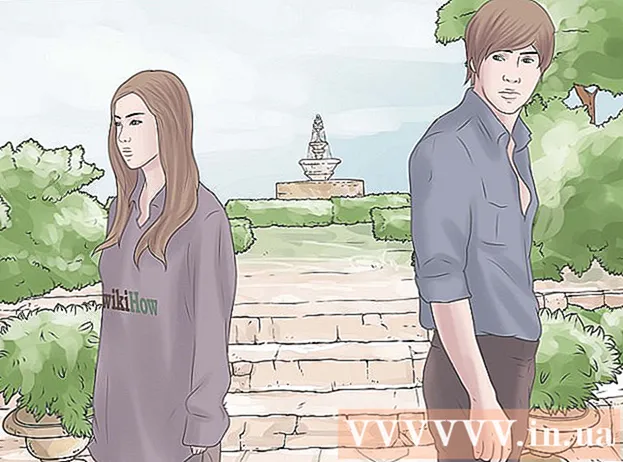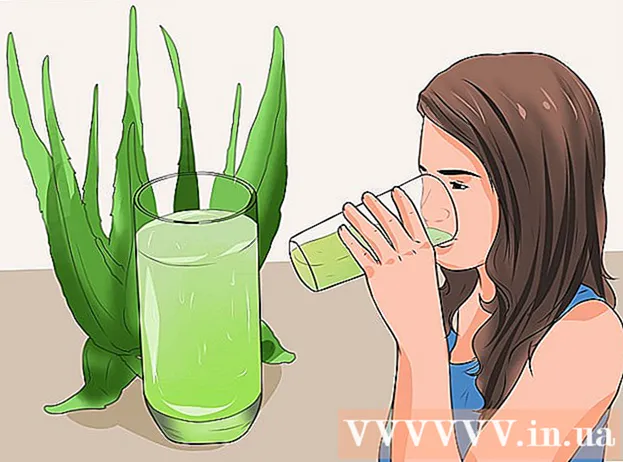Autor:
William Ramirez
Data Creației:
20 Septembrie 2021
Data Actualizării:
21 Iunie 2024
![How to Boost Processor or CPU Speed in Windows 10 For Free [3 Tips]](https://i.ytimg.com/vi/2Pauisfme-w/hqdefault.jpg)
Conţinut
Viteza de ceas a computerelor personale este redusă față de valoarea nominală pentru o durată de viață hardware semnificativ mai mare, generarea redusă de căldură (și, prin urmare, disiparea), consumul redus de energie, stabilitatea îmbunătățită și zgomotul redus de la piesele mecanice pentru răcire.
Pași
 1 Accesați pagina de configurare a BIOS-ului computerului (BIOS înseamnă „Basic Input Output System”). În funcție de marca computerului dvs., va trebui să apăsați tastele pentru o anumită perioadă de timp în timpul procesului de pornire. Unii producători vă solicită să apăsați tastele „Ștergeți” „F2” sau Alt> + sau o combinație de alte taste în timp ce sistemul trece prin Power On Self Test (POST) sau afișează o siglă pe ecran.
1 Accesați pagina de configurare a BIOS-ului computerului (BIOS înseamnă „Basic Input Output System”). În funcție de marca computerului dvs., va trebui să apăsați tastele pentru o anumită perioadă de timp în timpul procesului de pornire. Unii producători vă solicită să apăsați tastele „Ștergeți” „F2” sau Alt> + sau o combinație de alte taste în timp ce sistemul trece prin Power On Self Test (POST) sau afișează o siglă pe ecran.  2 Găsiți setările de control al frecvenței / tensiunii. Ecranele BIOS constau de obicei din mai multe pagini de setări. Fiecare pagină este direct legată de anumite părți ale computerului. Folosiți tastele „PgDn” și „PgUp”, sau „-” și „->” pentru a accesa pagina care vă permite să corectați elementele de mai sus.
2 Găsiți setările de control al frecvenței / tensiunii. Ecranele BIOS constau de obicei din mai multe pagini de setări. Fiecare pagină este direct legată de anumite părți ale computerului. Folosiți tastele „PgDn” și „PgUp”, sau „-” și „->” pentru a accesa pagina care vă permite să corectați elementele de mai sus.  3 Derulați în jos până la „Control frecvență / tensiune."Apăsați tasta Enter sau utilizați tastele cursorului pentru a selecta o valoare. Utilizați tastele săgeată, + și - sau alte combinații ale acestora, pentru a regla valoarea de mai jos.
3 Derulați în jos până la „Control frecvență / tensiune."Apăsați tasta Enter sau utilizați tastele cursorului pentru a selecta o valoare. Utilizați tastele săgeată, + și - sau alte combinații ale acestora, pentru a regla valoarea de mai jos.  4 Reduceți „viteza de ceas” a procesorului. Reduceți aceste valori în același mod ca cel descris mai sus (dacă nu puteți face acest lucru, este pentru că este blocat).
4 Reduceți „viteza de ceas” a procesorului. Reduceți aceste valori în același mod ca cel descris mai sus (dacă nu puteți face acest lucru, este pentru că este blocat).  5 Reduceți frecvența autobuzului frontal (eng. Front Side Bus sau FSB). Reduceți aceste valori în același mod ca cel descris mai sus.
5 Reduceți frecvența autobuzului frontal (eng. Front Side Bus sau FSB). Reduceți aceste valori în același mod ca cel descris mai sus.  6 Reduceți tensiunea miezului (Vcore). Reduceți aceste valori în același mod ca cel descris mai sus (nu o micșorați prea mult).
6 Reduceți tensiunea miezului (Vcore). Reduceți aceste valori în același mod ca cel descris mai sus (nu o micșorați prea mult).
Când ați terminat, nu uitați să salvați setările înainte de a ieși, altfel setările vechi vor rămâne în vigoare. Dacă credeți că ați făcut o greșeală, apăsați tasta „Esc” pentru a ieși fără a salva. Notă: Nu toate BIOS-urile computerului au setări „Control frecvență / tensiune”, acestea pot fi blocate de producători.
sfaturi
- Găsiți sau descărcați și imprimați o copie a instrucțiunilor pentru placa de bază sau secțiunea BIOS a computerului.Metoda exactă de accesare a BIOS-ului va fi descrisă în aceasta, precum și informații suplimentare despre acest subiect și alte valori în paginile BIOS-ului.
- Dacă nu puteți porni din cauza unor valori incorecte, resetați BIOS-ul la valorile „implicite”. Acest lucru poate fi realizat prin scoaterea bateriei BIOS timp de aproximativ 10 minute înainte de înlocuirea / instalarea sau scoaterea jumper-ului de pe pinii plăcii de bază (sau altfel așa cum este descris în manual) și pornirea sistemului.
Avertizări
- Reduceți frecvența ceasului reduce performanța generală.
- Nu introduceți o parolă a ecranului BIOS pe care nu o puteți aminti. Este posibil să fie necesară o resetare completă a BIOS-ului pentru a șterge parola. Instrucțiunile pot explica metodele pentru a afla parolele uitate dacă se întâmplă acest lucru.
- Reduceți frecvența ceasului procesorului comparativ cu valoarea nominală anulează sistemul de garanție de pe majoritatea computerelor, în funcție de producător.